Défil dans Excel
Lorsque défil est activée, vous pouvez utiliser les touches fléchées pour faire défiler la feuille de calcul sans changer la cellule active. Excel affiche défil dans la barre d’état.
[[what-is-scroll-lock?]]
=== Qu’est-ce Scroll Lock?
Tout d’abord, lorsque la touche Scroll Lock est désactivée, vous pouvez utiliser les touches fléchées pour modifier la cellule active.
-
Par exemple, sélectionnez la cellule A1.
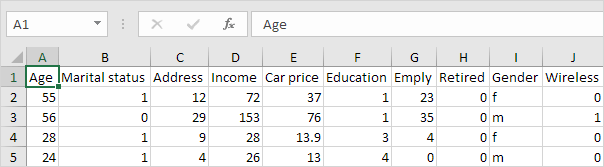
-
Appuyez sur ↓ deux fois.
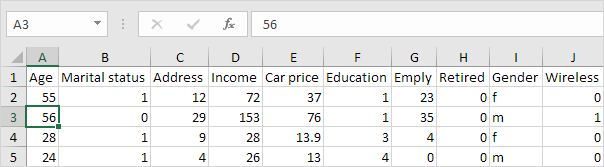
Lorsque défil est activée, vous pouvez utiliser les touches fléchées pour faire défiler la feuille de calcul sans changer la cellule active.
-
Sélectionnez à nouveau la cellule A1.
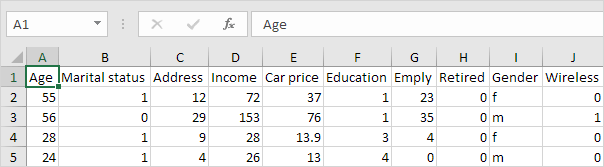
-
Encore une fois, appuyez sur ↓ deux fois.
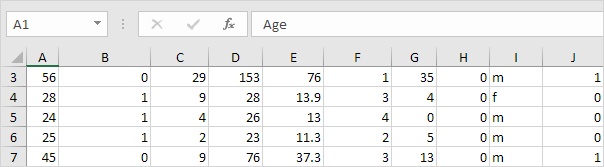
Remarque: appuyez sur CTRL + Backspace pour revenir en arrière à la cellule active.
Désactiver le verrouillage du défilement
Pour désactiver le verrouillage de défilement, exécutez l’étape suivante (s).
-
Appuyez sur la touche de verrouillage du défilement (Scroll Lock ou défil) sur votre clavier.
Terminé.
Si votre clavier ne dispose pas d’une touche de verrouillage du défilement, lancez le clavier à l’écran.
-
Cliquez sur Démarrer> Paramètres> Facilité d’accès> Clavier> Utilisez le clavier à l’écran (ou appuyez sur la touche Windows + CTRL + O).
-
Cliquez sur le bouton défil.
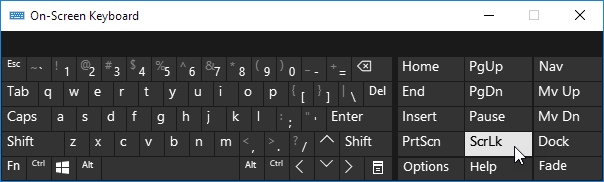
Remarque: pour activer le verrouillage du défilement, il suffit de répéter l’étape 1 ou l’étape 2 et 3.
Lorsque défil est activée, Excel affiche défil dans la barre d’état (uniquement si la barre d’état est personnalisé pour afficher l’état de verrouillage du défilement).

-
Cliquez droit sur le
lien: / exemples barre d’état [barre d’état]pour afficher ou masquer l’état de verrouillage du défilement.